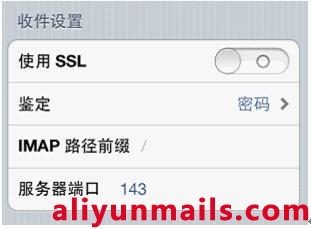云邮箱在iPhone4上使用的设置说明
云邮箱在iPhone4上使用的设置说明 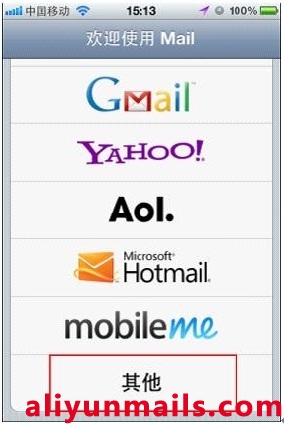 3. 在新建帐号中,填写邮箱帐号和密码
3. 在新建帐号中,填写邮箱帐号和密码 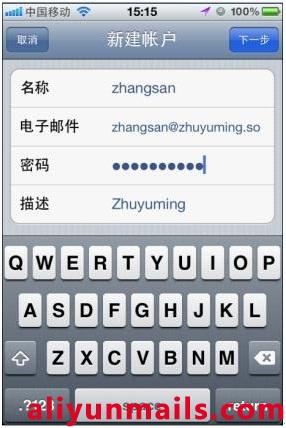 4.选择”POP”,然后填写您的邮箱帐号和密码和服务器信息 在填写此处时,请您确认您的域名已经做好正确的邮箱解析. 云邮箱用户,分别填写pop3.mxhichina.com和smtp.mxhichina.com
4.选择”POP”,然后填写您的邮箱帐号和密码和服务器信息 在填写此处时,请您确认您的域名已经做好正确的邮箱解析. 云邮箱用户,分别填写pop3.mxhichina.com和smtp.mxhichina.com 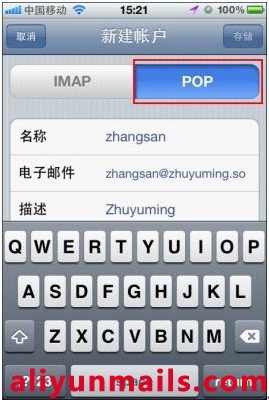 填写pop3服务器信息
填写pop3服务器信息 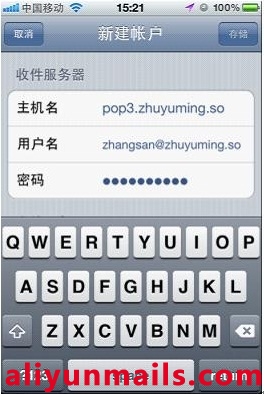 配置smtp服务器信息
配置smtp服务器信息 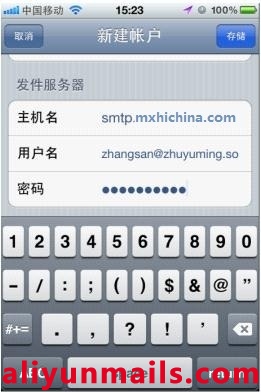 5.点击下一步后,系统将进行验证.系统会提示建立没有ssl链接的帐号.请选择”是” 提醒:这个验证时间会比较长.也可能会因为网络质量原因超时.会多次提醒,还是选择”是”,并请耐心等待,
5.点击下一步后,系统将进行验证.系统会提示建立没有ssl链接的帐号.请选择”是” 提醒:这个验证时间会比较长.也可能会因为网络质量原因超时.会多次提醒,还是选择”是”,并请耐心等待, 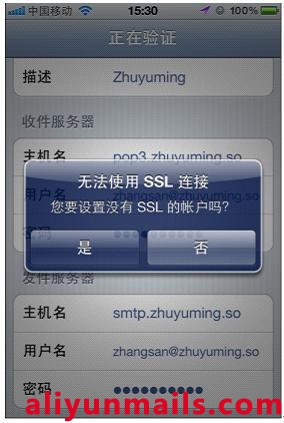 6.经过验证后,就可以正常收发邮件了. 在确认排除网络环境影响原因后,如果多次无法验证通过,您可以进行下列检查. 点击设置
6.经过验证后,就可以正常收发邮件了. 在确认排除网络环境影响原因后,如果多次无法验证通过,您可以进行下列检查. 点击设置  选择
选择  选择邮箱帐号,进入帐号后, 点击下端的smtp服务器高级确认ssl关闭,端口号为110
选择邮箱帐号,进入帐号后, 点击下端的smtp服务器高级确认ssl关闭,端口号为110 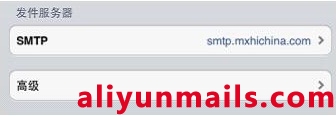
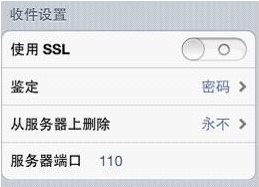 二、IMAP协议配置方法 操作方式,大致相同.此处只说明不同之处. 帐号类型选择”IMAP”云邮箱用户:收件服务器请填写imap.mxhichina.com 发送服务器为smtp.mxhichina.com
二、IMAP协议配置方法 操作方式,大致相同.此处只说明不同之处. 帐号类型选择”IMAP”云邮箱用户:收件服务器请填写imap.mxhichina.com 发送服务器为smtp.mxhichina.com 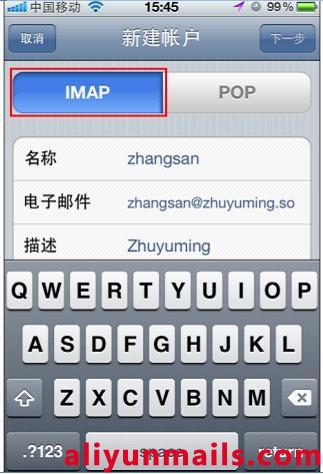
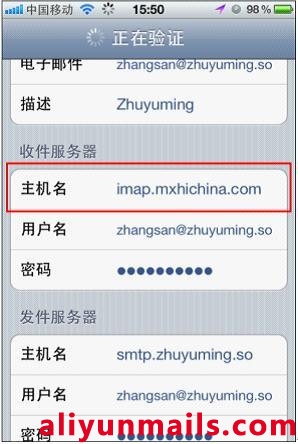 下一步就是验证.还是请您耐心等待.验证通过
下一步就是验证.还是请您耐心等待.验证通过 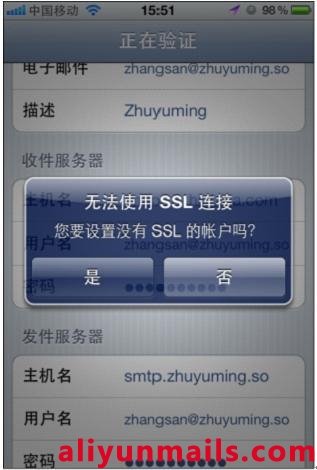 验证通过过,您就可以正常收发邮件了.在多次验证无法通过后.您可以按照POP协议里面,在高级中,确认一下ssl状态和端口.
验证通过过,您就可以正常收发邮件了.在多次验证无法通过后.您可以按照POP协议里面,在高级中,确认一下ssl状态和端口. 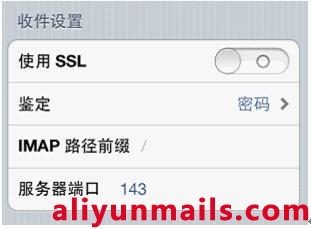
我们已经推出了自主研发的手机客户端,高兼容性,无需配置,输入企业邮箱地址和密码直接登录使用。了解详情》
直接扫码下载!


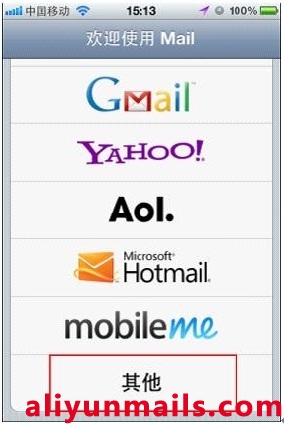 3. 在新建帐号中,填写邮箱帐号和密码
3. 在新建帐号中,填写邮箱帐号和密码 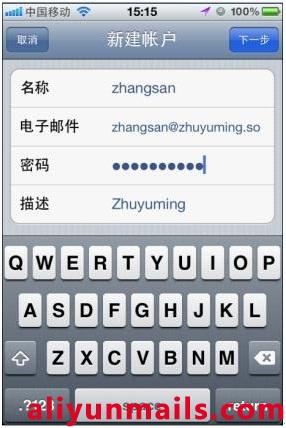 4.选择”POP”,然后填写您的邮箱帐号和密码和服务器信息 在填写此处时,请您确认您的域名已经做好正确的邮箱解析. 云邮箱用户,分别填写pop3.mxhichina.com和smtp.mxhichina.com
4.选择”POP”,然后填写您的邮箱帐号和密码和服务器信息 在填写此处时,请您确认您的域名已经做好正确的邮箱解析. 云邮箱用户,分别填写pop3.mxhichina.com和smtp.mxhichina.com 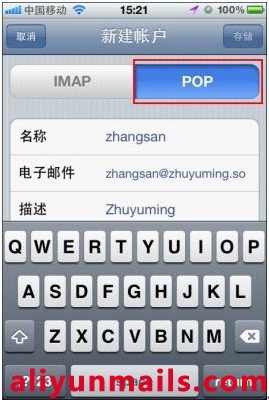 填写pop3服务器信息
填写pop3服务器信息 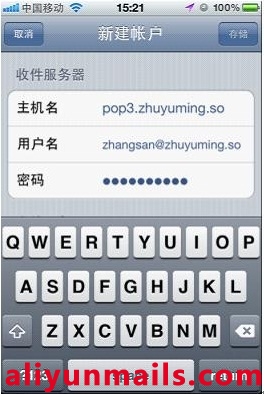 配置smtp服务器信息
配置smtp服务器信息 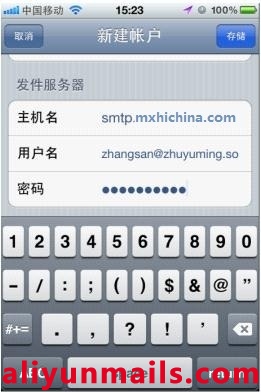 5.点击下一步后,系统将进行验证.系统会提示建立没有ssl链接的帐号.请选择”是” 提醒:这个验证时间会比较长.也可能会因为网络质量原因超时.会多次提醒,还是选择”是”,并请耐心等待,
5.点击下一步后,系统将进行验证.系统会提示建立没有ssl链接的帐号.请选择”是” 提醒:这个验证时间会比较长.也可能会因为网络质量原因超时.会多次提醒,还是选择”是”,并请耐心等待, 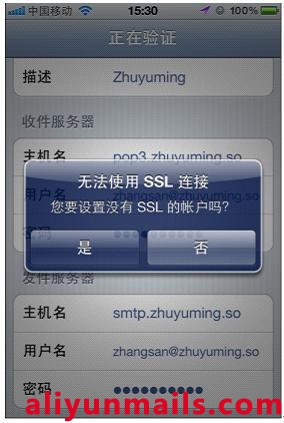 6.经过验证后,就可以正常收发邮件了. 在确认排除网络环境影响原因后,如果多次无法验证通过,您可以进行下列检查. 点击设置
6.经过验证后,就可以正常收发邮件了. 在确认排除网络环境影响原因后,如果多次无法验证通过,您可以进行下列检查. 点击设置  选择
选择  选择邮箱帐号,进入帐号后, 点击下端的smtp服务器高级确认ssl关闭,端口号为110
选择邮箱帐号,进入帐号后, 点击下端的smtp服务器高级确认ssl关闭,端口号为110 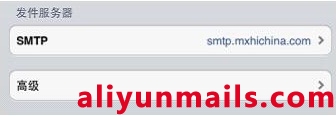
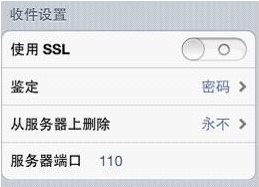 二、IMAP协议配置方法 操作方式,大致相同.此处只说明不同之处. 帐号类型选择”IMAP”云邮箱用户:收件服务器请填写imap.mxhichina.com 发送服务器为smtp.mxhichina.com
二、IMAP协议配置方法 操作方式,大致相同.此处只说明不同之处. 帐号类型选择”IMAP”云邮箱用户:收件服务器请填写imap.mxhichina.com 发送服务器为smtp.mxhichina.com 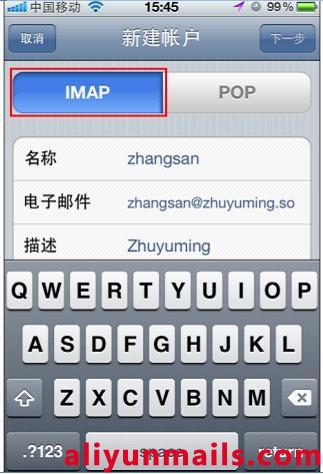
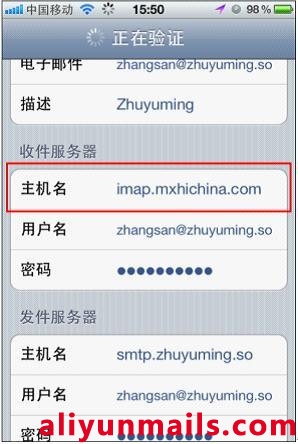 下一步就是验证.还是请您耐心等待.验证通过
下一步就是验证.还是请您耐心等待.验证通过 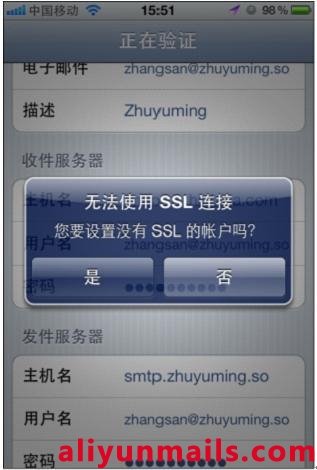 验证通过过,您就可以正常收发邮件了.在多次验证无法通过后.您可以按照POP协议里面,在高级中,确认一下ssl状态和端口.
验证通过过,您就可以正常收发邮件了.在多次验证无法通过后.您可以按照POP协议里面,在高级中,确认一下ssl状态和端口.